現在手機的功能愈來愈強大,幾乎是人手一支手機且機不離身,當我們出門在外手邊又臨時沒電腦時,手機成為了我們主要使用的設備,Home Assistant 也提供了在手機上開啟的方式。
相較於其他以手機 APP 為主要操控平台的智慧家電品牌,Home Assistant 在手機 APP的開發算是相當的晚,終於官方在今年(2019)的 4 月 1 日公佈了初版的 Home Assistant Android APP,IOS 版本 APP 也在今年 5 月推出了 2.0 版本。
除了官方公佈的 APP 外,可以在手機上操作 Home Assistant 的方式還有另外兩種,使用 Chrome 新增一個 Web 應用,以及使用第三方開發的 APP。目前有 Ariela、WallPanel、HomeAssist 等第三方 APP 都支援 HomeAssistant。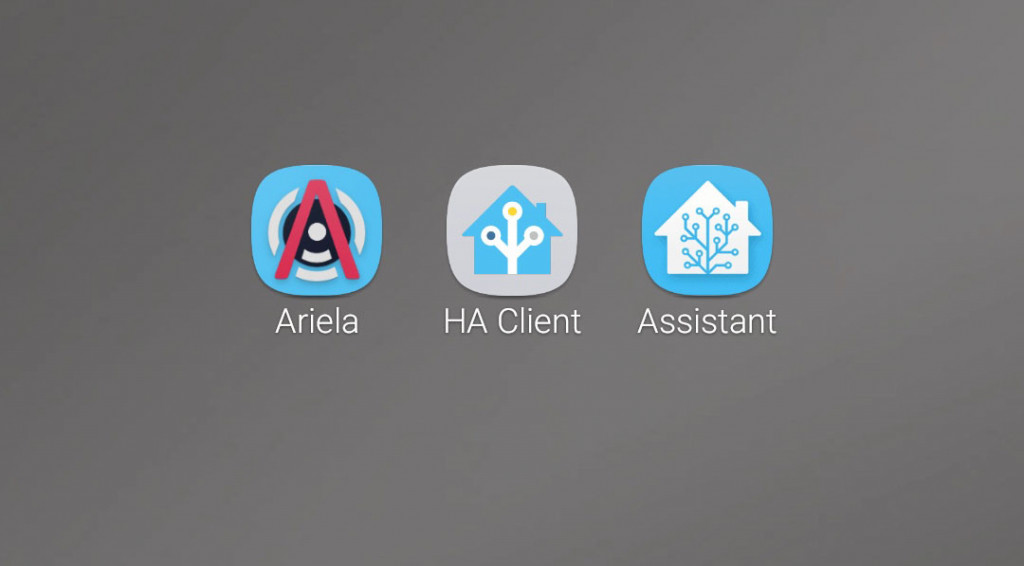
官網提出了在手機上使用 Chrome 直接開啟 Home Assistant的方式。透過 Web 應用的方式新增,此方式最為簡單,操作畫面類似於使用電腦登入 Home Assistant。

下圖為實際使用情形,操作方式從滑鼠改成手指之外,其餘皆與電腦上 WEB 一致,但就是有些延遲。
按照官方文件的說法,HA Client 在第一次登入時會自動導向輸入帳號密碼的頁面即可登入。但若遇到問題無法登入時,可以依照以下方式新增 Access Token 來登入。




第一次開啟 Ariela 時,APP 會自動引導所需要的 URL、帳號密碼,使用者體驗相較之下較為順暢。(若在填寫 IP Address 頁面下出現登入 FAIL,可以試試使用 port 443 或是使用 LTE 進行連線)
另外,Ariela 也內建 MQTT傳感器,上圖裡我們將手機的電池電量當作感測器資料新增到 Home Assistant 裡,之後就可以在 Home Assistant 裡監控我們的手機電池電量。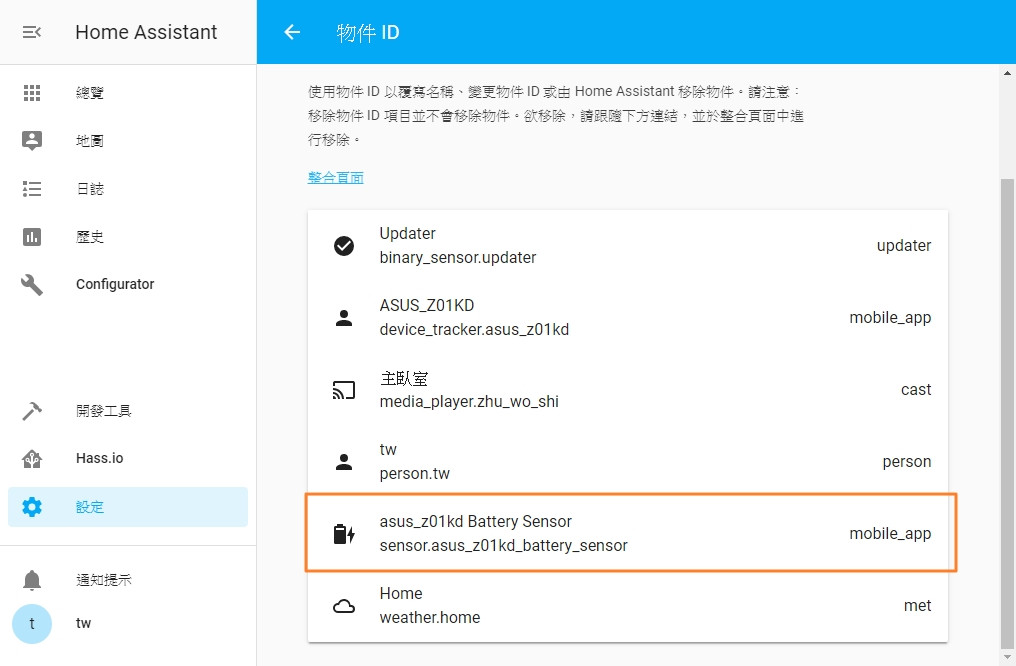
今天介紹了三種在手機上操控 Home Assistant的方式,各有優缺點。在目前官方 APP 功能尚未開發完善前,建議可以先使用第三方提供的 APP,使用上較為順暢之外,使用體驗也相對良好。
Getting started on Mobile
5 Best Android Apps for Home Assistant – Remote control your home
